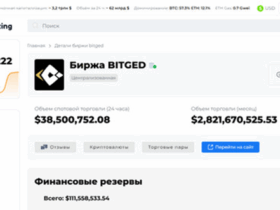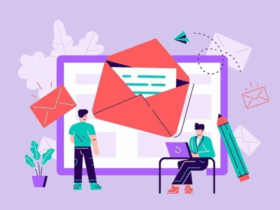Чтобы быстро показать фотографии, видео или потоковую передачу контента с телефона на телевизор Samsung, воспользуйтесь функцией Screen Mirroring или Smart View. Эти инструменты позволяют беспроводным способом организовать соединение и наслаждаться контентом без лишних проводов или сложных настроек.
Перед началом убедитесь, что оба устройства подключены к одной Wi-Fi сети. Это важно для стабильной передачи данных и быстрого соединения. Современные модели Samsung поддерживают функцию Smart View, которая значительно упрощает процесс демонстрации экрана.
Зайдите в настройки телевизора и включите функцию Screen Mirroring или выберите соответствующий режим в меню. Затем откройте на телефоне приложение Smart View или соответствующее меню для передачи изображения. Выберите ваш телевизор из списка доступных устройств – обычно он появляется автоматически после поиска.
Как подключить телевизор Samsung к телефону быстро и без проблем
Начинайте с включения функции Smart View на телефоне – она обычно находится в быстром доступе или в настройках экрана. После активации дождитесь появления списка доступных устройств и выберите ваш телевизор Samsung.
На телевизоре убедитесь, что включена функция Smart TV, и он подключен к той же сети Wi-Fi, что и мобильное устройство. Перейдите в меню настроек сети и проверьте параметры подключения, чтобы избежать ошибок.
Если ваш телефон поддерживает технологию Miracast или Wi-Fi Direct, подключение происходит мгновенно – выберите устройство в списке и подтвердите соединение на телевизоре. В случае использования дополнений, таких как приложение SmartThings, откройте его, добавьте устройство и следуйте инструкциям для связи.
Для быстрого сопряжения стоит проверить, что оба устройства находятся в пределах сигнала, избегайте преград и большого количества подключенных устройств одновременно. Так исключите разрывы связи и снизите задержки при передаче изображения.
В случае возникновения ошибок попробуйте перезагрузить оба устройства и убедиться, что они используют последние версии программного обеспечения. Это поможет устранить возможные сбои и обеспечить стабильную работу при передаче данных.
Настройка Wi-Fi и активизация функции Smart View для беспроводного соединения
Подключите телевизор Samsung к Wi-Fi, зайдя в меню «Настройки» > «Сеть» > «Обзор сети». Выберите свою Wi-Fi сеть и введите пароль, чтобы установить соединение. Убедитесь, что телефон и телевизор находятся в одной сети Wi-Fi для стабильной связи.
Активируйте функцию Smart View, открыв на телефоне панель быстрого доступа. Проведите пальцем вниз по экрану, чтобы открыть меню быстрых настроек, и найдите значок Smart View или «Общий экран». Нажмите на него, чтобы запустить поиск совместимых устройств.
Телевизор должен автоматически появиться в списке доступных устройств. Выберите его, чтобы начать беспроводное отображение экрана телефона. Если потребуется, подтвердите соединение на экране телевизора, следуя подсказкам.
После установления связи вы увидите изображение телефона на экране телевизора. Для оптимальной работы убедитесь, что оба устройства используют последние версии программного обеспечения и находятся в пределах хорошего сигнала Wi-Fi.
При необходимости перезапустите функцию Smart View или перезагрузите оба устройства, чтобы устранить возможные неполадки. Это обеспечит стабильное беспроводное соединение и быстрое отображение контента.
Использование кабеля или приложений для проводной и беспроводной передачи контента
Для стабильной передачи изображений и звука с телефона на телевизор Samsung можно использовать MHL или SlimPort-кабели. Соедините их через разъем USB или USB-C на телефоне и HDMI на телевизоре. После подключения выберите соответствующий источник сигнала на телевизоре, и контент отобразится автоматически. Такой способ подходит для просмотра фото, видео или презентаций без задержки и ограничений по дальности.
Еще один вариант – использование беспроводных приложений, например, Samsung Smart View или стандартных технологий Miracast и Wi-Fi Direct. Для этого убедитесь, что телефон и ТВ подключены к одной сети Wi-Fi. Запустите приложение на телефоне, выберите устройство и начните трансляцию. В результате изображение и звук будут транслироваться без проводов, что удобно для мобильных игр, фоновости и потокового видео.
Если у вас новый телефон и современный телевизор, можно применять функции Screen Mirroring или подобные инструменты, встроенные в систему. Они позволяют быстро настроить соединение, не прибегая к сторонним приложениям, и начать просмотр контента с телефона на большом экране всего за несколько кликов.
Важно учитывать, что при использовании кабеля обеспечивается более стабильный и качественный сигнал, особенно при длительных просмотрах или работе с высоким разрешением. Беспроводные решения предоставляют удобство и мобильность, хотя иногда могут возникать небольшие задержки или перебои в передаче. Выбирайте способ исходя из условий использования и технических возможностей устройств.